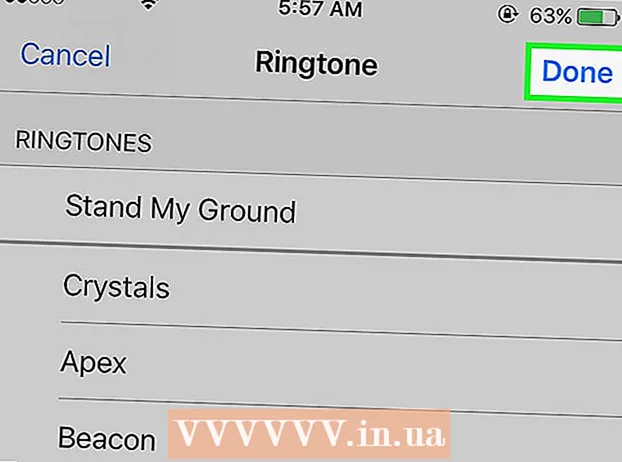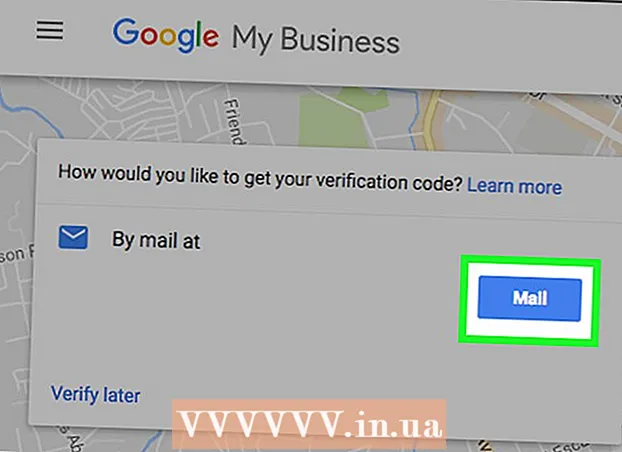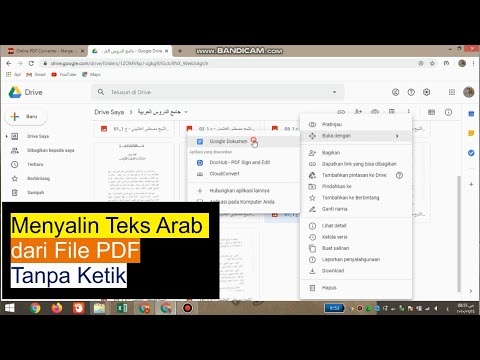
Мундариҷа
- Ба қадам
- Усули 1 аз 5: Ҳуҷҷати худро таҳрир кунед
- Усули 2 аз 5: Мундариҷаро дастӣ таҳрир кунед
- Усули 3 аз 5: Таҳрири калимаҳо ё ибораҳои мушаххас
- Усули 4 аз 5: Маълумоти пинҳоншударо нест кунед
- Усули 5 аз 5: Истинодҳои таҳриркуниро нест кунед
- Огоҳӣ
- Талабот
PDF-ҳо асосан барои мақсадҳои касбӣ истифода мешаванд. Аз ин рӯ, баъзан пинҳон кардан ё нест кардани иттилоот дар PDF ё метамаълумоти PDF муҳим буда метавонад. Барои ин, мо аз асбоби таҳрири Adobe Acrobat истифода мебарем, ки метавонад як қисми ҳуҷҷатро ба таври доимӣ нест кунад. Шумо метавонед дастӣ тавассути ҳуҷҷат гузаред, то матнҳоро барои таҳрир ҷустуҷӯ кунед. Таҳрири калимаҳо ё ибораҳои мушаххас ба шумо ба таври худкор имкон медиҳад, ки калимаҳо ё ибораҳои мушаххасро таҳрир кунед. Маълумоти пинҳонӣ, ба монанди метамаълумот - номи муаллифи ҳуҷҷат, калимаҳои калидӣ ва маълумоти муаллифӣ - бояд ба тарзи мушаххас тоза карда шавад. Бо нобаёнӣ, аломатҳои таҳриркунӣ қуттиҳои сиёҳ мебошанд, аммо онҳо метавонанд ба ҳар гуна ранг ё қуттиҳои холӣ иваз карда шаванд ва мундариҷаро самаранок тоза кунанд.
Ба қадам
Усули 1 аз 5: Ҳуҷҷати худро таҳрир кунед
 Adobe Acrobat ро кушоед. Шояд он дар мизи кории шумо ҳифз шудааст ё шумо бояд онро дар компютери худ ҷустуҷӯ кунед. Роҳи осонтарини истифодаи лавҳаи ҷустуҷӯ аст. Компютерҳои компютерӣ дар поёни чап лавҳаи ҷустуҷӯ доранд, дар Mac дар тарафи рости боло лавҳаи ҷустуҷӯ.
Adobe Acrobat ро кушоед. Шояд он дар мизи кории шумо ҳифз шудааст ё шумо бояд онро дар компютери худ ҷустуҷӯ кунед. Роҳи осонтарини истифодаи лавҳаи ҷустуҷӯ аст. Компютерҳои компютерӣ дар поёни чап лавҳаи ҷустуҷӯ доранд, дар Mac дар тарафи рости боло лавҳаи ҷустуҷӯ.  Файли худро кушоед. "Таҳрири PDF" -ро клик кунед ва пас ба файли худ равед.
Файли худро кушоед. "Таҳрири PDF" -ро клик кунед ва пас ба файли худ равед.  "Таҳрири мундариҷа" -ро кушоед. Асбоби "Таҳрири матн ва тасвирҳо" -ро клик кунед.
"Таҳрири мундариҷа" -ро кушоед. Асбоби "Таҳрири матн ва тасвирҳо" -ро клик кунед.  Барои интихоби ҷузъе, ки мехоҳед тоза кунед, клик кунед. Пахш кунед Нест кардан. Қисми шумо ҳоло нест карда шудааст!
Барои интихоби ҷузъе, ки мехоҳед тоза кунед, клик кунед. Пахш кунед Нест кардан. Қисми шумо ҳоло нест карда шудааст!
Усули 2 аз 5: Мундариҷаро дастӣ таҳрир кунед
 Adobe Acrobat ро кушоед. Шояд он дар мизи кории шумо ҳифз шудааст ё шумо бояд онро дар компютери худ ҷустуҷӯ кунед. Роҳи осонтарини истифодаи лавҳаи ҷустуҷӯ аст. Компютерҳои компютерӣ дар поёни чап лавҳаи ҷустуҷӯ доранд, дар Macҳо дар тарафи рости боло лавҳаи ҷустуҷӯ.
Adobe Acrobat ро кушоед. Шояд он дар мизи кории шумо ҳифз шудааст ё шумо бояд онро дар компютери худ ҷустуҷӯ кунед. Роҳи осонтарини истифодаи лавҳаи ҷустуҷӯ аст. Компютерҳои компютерӣ дар поёни чап лавҳаи ҷустуҷӯ доранд, дар Macҳо дар тарафи рости боло лавҳаи ҷустуҷӯ. 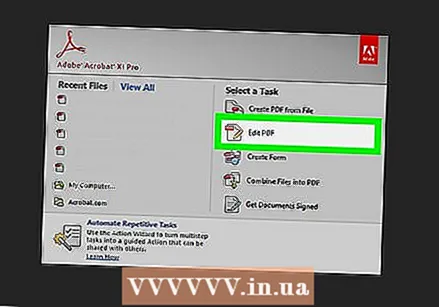 Файли худро кушоед. "Таҳрири PDF" -ро клик кунед ва пас ба файли худ равед.
Файли худро кушоед. "Таҳрири PDF" -ро клик кунед ва пас ба файли худ равед.  Асбоби таҳририи худро интихоб кунед. "Асбобҳо" ва баъд "Таҳрир" -ро клик кунед. Бо Adobe Acrobat XI, шумо инро дар менюи оғозёбӣ дар зери "Нест кардан ё нест кардани мундариҷа" пайдо мекунед.
Асбоби таҳририи худро интихоб кунед. "Асбобҳо" ва баъд "Таҳрир" -ро клик кунед. Бо Adobe Acrobat XI, шумо инро дар менюи оғозёбӣ дар зери "Нест кардан ё нест кардани мундариҷа" пайдо мекунед.  Он чизеро, ки мехоҳед тоза кунед, ёбед. Ин метавонад ягон қисми ҳуҷҷат, аз ҷумла тасвирҳо бошад. Вақте ки онро пайдо мекунед, онро интихоб кунед. Шумо метавонед онро ду маротиба клик кунед, онро бо клик ва кашолакунӣ қайд кунед ё ба тариқи дигаре, ки шумо мехоҳед. Барои интихоби ҷойҳои сершумор шумо бояд Ctrl ҳангоми интихоби қисми оянда фишорро нигоҳ доред.
Он чизеро, ки мехоҳед тоза кунед, ёбед. Ин метавонад ягон қисми ҳуҷҷат, аз ҷумла тасвирҳо бошад. Вақте ки онро пайдо мекунед, онро интихоб кунед. Шумо метавонед онро ду маротиба клик кунед, онро бо клик ва кашолакунӣ қайд кунед ё ба тариқи дигаре, ки шумо мехоҳед. Барои интихоби ҷойҳои сершумор шумо бояд Ctrl ҳангоми интихоби қисми оянда фишорро нигоҳ доред. - Агар шумо хоҳед, ки аломати таҳрирро дар якчанд саҳифа такрор кунед - масалан, сарлавҳа ё эзоҳ дар ҳамон ҷо дар ҳар як саҳифа - пас онро бо тугмаи рости муш пахш кунед ва "Такрор нишонаҳо дар якчанд саҳифа" -ро интихоб кунед.
- Дар менюи муқаддимавии Adobe Acrobat XI, шумо ду вариантро бо номи "Mark to Review" ва "Mark Pages to Review" мебинед. Инҳо зери "Кӯр кардан ва нест кардани мундариҷа" мебошанд. Ду тугма мавҷуданд, ки шумо метавонед истифода баред, вобаста аз он, ки чӣ қадар шумо бояд ҳазф кунед. Пас мундариҷа ё сафҳаҳои дорои мундариҷаро интихоб кунед.
 Тугмаи "Apply" ё "Ok" -ро дар равзанаи диалог ё дар панели асбобҳои дуюмдараҷа, ки пайдо мешавад, клик кунед. Дар Менюи оғозёбӣ / навори абзори Adobe Acrobat XI, тугмаи "Apply Edit" -ро ислоҳ кунед.
Тугмаи "Apply" ё "Ok" -ро дар равзанаи диалог ё дар панели асбобҳои дуюмдараҷа, ки пайдо мешавад, клик кунед. Дар Менюи оғозёбӣ / навори абзори Adobe Acrobat XI, тугмаи "Apply Edit" -ро ислоҳ кунед.  Ҳуҷҷатро захира кунед. Таҳрир ба анҷом расид!
Ҳуҷҷатро захира кунед. Таҳрир ба анҷом расид!
Усули 3 аз 5: Таҳрири калимаҳо ё ибораҳои мушаххас
 Adobe Acrobat ро кушоед. Шояд он дар мизи кории шумо ҳифз шудааст ё шумо бояд онро дар компютери худ ҷустуҷӯ кунед. Роҳи осонтарини истифодаи лавҳаи ҷустуҷӯ аст. Компютерҳои компютерӣ дар поёни чап лавҳаи ҷустуҷӯ доранд, дар Macҳо дар тарафи рости боло лавҳаи ҷустуҷӯ.
Adobe Acrobat ро кушоед. Шояд он дар мизи кории шумо ҳифз шудааст ё шумо бояд онро дар компютери худ ҷустуҷӯ кунед. Роҳи осонтарини истифодаи лавҳаи ҷустуҷӯ аст. Компютерҳои компютерӣ дар поёни чап лавҳаи ҷустуҷӯ доранд, дар Macҳо дар тарафи рости боло лавҳаи ҷустуҷӯ.  Файли худро кушоед. "Таҳрири PDF" -ро клик кунед ва пас ба файли худ равед.
Файли худро кушоед. "Таҳрири PDF" -ро клик кунед ва пас ба файли худ равед.  Асбоби таҳририи худро интихоб кунед. "Асбобҳо" ва баъд "Таҳрир" -ро клик кунед.
Асбоби таҳририи худро интихоб кунед. "Асбобҳо" ва баъд "Таҳрир" -ро клик кунед.  Асбобро насб кунед. Дар панели асбобҳои дуюмдараҷа "Барои муҳаррирон ишора кунед" ва баъд "Ҷустуҷӯи матн" -ро клик кунед.
Асбобро насб кунед. Дар панели асбобҳои дуюмдараҷа "Барои муҳаррирон ишора кунед" ва баъд "Ҷустуҷӯи матн" -ро клик кунед.  Интихоб кунед, ки шумо таҳрир хоҳед кард. "Воситаҳо" -ро клик кунед ва сипас дар версияҳои аз Adobe Acrobat XI қадимтар (ба монанди Adobe Acrobat X ва версияҳои он) "Таҳрир" -ро клик кунед. Бо Adobe Acrobat XI шумо инро дар менюи оғоз дар зери "Нест кардан ва нест кардани мундариҷа" пайдо мекунед. Барои таҳрир кардани ҳамагӣ чанд калима ё интихоби ягона дар як саҳифа, "Барои ислоҳ кардан ишора кунед" -ро клик кунед. Интихоб кунед, ки оё шумо мехоҳед як калима ё ибораро ё якчанд ҷумла ё калимаро таҳрир кунед. Барои ҷустуҷӯи намунаҳо, ба монанди рақамҳои телефон, рақами корти кредитӣ ва дигар маълумот дар шакли формула "Намунаҳо" -ро интихоб кунед.
Интихоб кунед, ки шумо таҳрир хоҳед кард. "Воситаҳо" -ро клик кунед ва сипас дар версияҳои аз Adobe Acrobat XI қадимтар (ба монанди Adobe Acrobat X ва версияҳои он) "Таҳрир" -ро клик кунед. Бо Adobe Acrobat XI шумо инро дар менюи оғоз дар зери "Нест кардан ва нест кардани мундариҷа" пайдо мекунед. Барои таҳрир кардани ҳамагӣ чанд калима ё интихоби ягона дар як саҳифа, "Барои ислоҳ кардан ишора кунед" -ро клик кунед. Интихоб кунед, ки оё шумо мехоҳед як калима ё ибораро ё якчанд ҷумла ё калимаро таҳрир кунед. Барои ҷустуҷӯи намунаҳо, ба монанди рақамҳои телефон, рақами корти кредитӣ ва дигар маълумот дар шакли формула "Намунаҳо" -ро интихоб кунед.  Ёфтан ва нест кардан. "Пайдо ва нест кардани матн" -ро клик кунед.
Ёфтан ва нест кардан. "Пайдо ва нест кардани матн" -ро клик кунед.  Тасҳеҳро тасдиқ кунед. клик кунед + барои дидани ҳамаи қисмҳои таҳриршаванда. Шумо метавонед ҳама чизро дар рӯйхат таҳрир кунед ё дастӣ аз рӯйхат гузаред ва чизеро, ки мехоҳед таҳрир кунед, интихоб кунед.
Тасҳеҳро тасдиқ кунед. клик кунед + барои дидани ҳамаи қисмҳои таҳриршаванда. Шумо метавонед ҳама чизро дар рӯйхат таҳрир кунед ё дастӣ аз рӯйхат гузаред ва чизеро, ки мехоҳед таҳрир кунед, интихоб кунед. - Барои қисман таҳрир кардани калимаҳо "Имконот Таҳрири Нишонҳо" -ро интихоб кунед ва сипас "Калима (ҳо) ро барои Таҳрир қайд кунед" -ро интихоб кунед. Шумораи аломатҳо ва маҳалли ҷойгиршавии онҳоро тағир диҳед.
- Барои Adobe Acrobat XI ва версияҳои охирини он, шумо бояд дар панели асбобҳо дар тарафи рости экран "Таҳрир / Истифода" -ро клик кунед.
 Тугмаи "Apply" ё "Ok" -ро дар равзанаи диалог ё дар панели асбобҳои дуюмдараҷа, ки пайдо мешавад, клик кунед. Дар Менюи оғозёбӣ / навори асбобҳои Adobe Acrobat XI, шумо бояд "Таҳрири Apply" -ро клик карда, ҷузъҳоро таҳрир кунед.
Тугмаи "Apply" ё "Ok" -ро дар равзанаи диалог ё дар панели асбобҳои дуюмдараҷа, ки пайдо мешавад, клик кунед. Дар Менюи оғозёбӣ / навори асбобҳои Adobe Acrobat XI, шумо бояд "Таҳрири Apply" -ро клик карда, ҷузъҳоро таҳрир кунед.  Ҳуҷҷатро захира кунед. Таҳрир ба анҷом расид!
Ҳуҷҷатро захира кунед. Таҳрир ба анҷом расид!
Усули 4 аз 5: Маълумоти пинҳоншударо нест кунед
 Adobe Acrobat ро кушоед. Шояд он дар мизи кории шумо ҳифз шудааст ё шумо бояд онро дар компютери худ ҷустуҷӯ кунед. Роҳи осонтарини истифодаи лавҳаи ҷустуҷӯ аст. Компютерҳои компютерӣ дар поёни чап лавҳаи ҷустуҷӯ доранд, дар Macҳо дар тарафи рости боло лавҳаи ҷустуҷӯ.
Adobe Acrobat ро кушоед. Шояд он дар мизи кории шумо ҳифз шудааст ё шумо бояд онро дар компютери худ ҷустуҷӯ кунед. Роҳи осонтарини истифодаи лавҳаи ҷустуҷӯ аст. Компютерҳои компютерӣ дар поёни чап лавҳаи ҷустуҷӯ доранд, дар Macҳо дар тарафи рости боло лавҳаи ҷустуҷӯ.  Файли худро кушоед. "Таҳрири PDF" -ро клик кунед ва пас ба файли худ равед.
Файли худро кушоед. "Таҳрири PDF" -ро клик кунед ва пас ба файли худ равед. 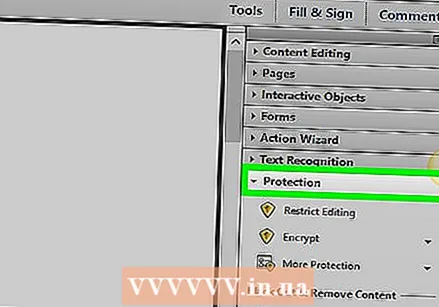 Асбоби таҳририи худро интихоб кунед. "Асбобҳо" ва баъд "Таҳрир" -ро клик кунед.
Асбоби таҳририи худро интихоб кунед. "Асбобҳо" ва баъд "Таҳрир" -ро клик кунед.  "Нест кардани маълумоти пинҳон" -ро клик кунед. Инро дар панели асбобҳои дуюмдараҷа таҳти унвони "Маълумоти пинҳон" пайдо кардан мумкин аст.
"Нест кардани маълумоти пинҳон" -ро клик кунед. Инро дар панели асбобҳои дуюмдараҷа таҳти унвони "Маълумоти пинҳон" пайдо кардан мумкин аст.  Мазмуни пинҳониро, ки мехоҳед бо ягон сабаб тоза кунед, интихоб кунед. Лутфан инро бори дигар санҷед. Он чизе ки шумо дар ин ҷо мебинед, метамаълумот, шарҳҳо ё замимаҳои файлии ҳуҷҷат аст. Қуттиеро дар назди маълумоте, ки мехоҳед тоза кунед, қайд кунед.
Мазмуни пинҳониро, ки мехоҳед бо ягон сабаб тоза кунед, интихоб кунед. Лутфан инро бори дигар санҷед. Он чизе ки шумо дар ин ҷо мебинед, метамаълумот, шарҳҳо ё замимаҳои файлии ҳуҷҷат аст. Қуттиеро дар назди маълумоте, ки мехоҳед тоза кунед, қайд кунед. - Бо пахш кардани + дар назди ҳар як намуди ашё ё зербанд дар қуттии муколама, шумо ҳар як ҷузъи ҳузфшударо мебинед. Онҳое, ки тафтиш карда мешаванд, пас аз он ки шумо минбаъд ин усулро риоя кунед, тоза карда мешаванд.
 "Нест кардан" -ро клик кунед.Пас тугмаи "Хуб" -ро пахш кунед. Дар Adobe Acrobat XI, ин қуттӣ дар болои қуттичаи қуттии муколама ҷойгир хоҳад буд.
"Нест кардан" -ро клик кунед.Пас тугмаи "Хуб" -ро пахш кунед. Дар Adobe Acrobat XI, ин қуттӣ дар болои қуттичаи қуттии муколама ҷойгир хоҳад буд.  Файлро захира кунед. Ин як қадами муҳим аст.
Файлро захира кунед. Ин як қадами муҳим аст.
Усули 5 аз 5: Истинодҳои таҳриркуниро нест кунед
 Adobe Acrobat ро кушоед. Ин ба шумо имкон медиҳад, ки нишонаҳои таҳриркуниро аз қуттиҳои сиёҳ ба сиёҳ иваз кунед. Шояд он дар мизи кории шумо ҳифз шудааст ё шумо бояд онро дар компютери худ ҷустуҷӯ кунед. Роҳи осонтарини истифодаи лавҳаи ҷустуҷӯ аст. Компютерҳои компютерӣ дар поёни чап лавҳаи ҷустуҷӯ доранд, дар Macҳо дар тарафи рости боло лавҳаи ҷустуҷӯ.
Adobe Acrobat ро кушоед. Ин ба шумо имкон медиҳад, ки нишонаҳои таҳриркуниро аз қуттиҳои сиёҳ ба сиёҳ иваз кунед. Шояд он дар мизи кории шумо ҳифз шудааст ё шумо бояд онро дар компютери худ ҷустуҷӯ кунед. Роҳи осонтарини истифодаи лавҳаи ҷустуҷӯ аст. Компютерҳои компютерӣ дар поёни чап лавҳаи ҷустуҷӯ доранд, дар Macҳо дар тарафи рости боло лавҳаи ҷустуҷӯ.  "Хусусиятҳо" -ро интихоб кунед. Шумо инро дар лавҳаи дуюмдараҷа пайдо карда метавонед.
"Хусусиятҳо" -ро интихоб кунед. Шумо инро дар лавҳаи дуюмдараҷа пайдо карда метавонед.  Ҷадвали "Хусусиятҳои намуди зоҳирӣ" -ро кушоед. Дар версияҳои нави Adobe Acrobat (масалан, XI ва баъдтар) ин ҷадвалбанд нест, балки менюи слайдҳо бо ҳам обкаш ва ҳам майдони пуршуда бо рамзи слайд дар тарафи рости он хоҳад буд.
Ҷадвали "Хусусиятҳои намуди зоҳирӣ" -ро кушоед. Дар версияҳои нави Adobe Acrobat (масалан, XI ва баъдтар) ин ҷадвалбанд нест, балки менюи слайдҳо бо ҳам обкаш ва ҳам майдони пуршуда бо рамзи слайд дар тарафи рости он хоҳад буд.  Ранг интихоб кунед. Барои интихоби ранг барои курсҳои худ "Ранги пур кардани ҷузъи камшуда" -ро клик кунед. Барои холӣ гузоштани қуттиҳо "Не ранг" -ро интихоб кунед. Бо Adobe Acrobat XI, ба шумо лозим аст, ки танҳо ранг ё опсияи "Не ранг" -ро интихоб кунед.
Ранг интихоб кунед. Барои интихоби ранг барои курсҳои худ "Ранги пур кардани ҷузъи камшуда" -ро клик кунед. Барои холӣ гузоштани қуттиҳо "Не ранг" -ро интихоб кунед. Бо Adobe Acrobat XI, ба шумо лозим аст, ки танҳо ранг ё опсияи "Не ранг" -ро интихоб кунед.
Огоҳӣ
- Таҳрир маълумотро ба таври доимӣ нест мекунад, аз ин рӯ, агар шумо хоҳед, ки баъдтар маълумотро бинед, шумо бояд ҳатман ҳуҷҷати навро бо номи дигар ҳифз кунед.
Талабот
- Adobe Acrobat Pro